Como melhorar a largura de banda do Google Stadia
Para corrigir vários problemas do PC, recomendamos DriverFix: Este software manterá seus drivers ativos e funcionando, protegendo-o contra erros comuns de computador e falhas de hardware. Verifique todos os seus drivers agora em 3 etapas fáceis:
- Baixe DriverFix (arquivo de download verificado).
- Clique em Iniciar verificação para encontrar todos os drivers problemáticos.
- Clique em Atualizar drivers para obter novas versões e evitar o mau funcionamento do sistema.
- DriverFix foi baixado por 502.786 leitores este mês.
O Google Stadia é um serviço de jogos em nuvem operado pelo Google. Por ser um serviço de jogos em nuvem, você não precisa de nenhum hardware adicional para jogar nenhum dos jogos da biblioteca.
Seu único requisito para usar o serviço é ter uma conexão estável com a Internet. No entanto, você também precisa usar o Google Chrome navegador web em computadores ou ter um smartphone Pixel, tablet Chrome OS, e Chromecast se você deseja transmitir o serviço.
Como o segundo requisito é obrigatório, sua única variável em termos de desempenho que você obterá continua sendo sua conexão com a Internet.
Normalmente, se você estiver jogando jogos para um jogador no Stadia, a latência não será um grande problema. No entanto, a biblioteca do Stadia também inclui jogos multijogador, e qualquer tipo de latência nesses títulos pode significar a diferença entre ganhar ou perder.
Como tal, a conectividade pode ser uma prioridade para alguns usuários do Google Stadia. É por isso que criamos este guia, para mostrar o que você pode fazer para maximizar sua conectividade.
Como faço para maximizar minha conectividade com o Google Stadia?
1 Escolha Ethernet sobre Wi-Fi
Não importa o quão bom seja o seu plano de assinatura de Internet, sempre há uma grande diferença em termos de desempenho entre uma conexão Ethernet e uma conexão wi-fi.
Isso ocorre porque as conexões Ethernet não apresentam nenhum problema que possa afetar a conectividade, como a distância entre os dispositivos ou interferências com outros componentes eletrônicos.
Além disso, o roteador antigo diminuiu o desempenho, enquanto um cabo fornecerá a mesma velocidade de alto nível ou não funcionará de todo.
Sinal de Wi-Fi lento em seu laptop? Experimente as soluções no artigo para uma solução rápida.
2 Fique com a conexão de 5 GHz
Se um cabo Ethernet não for uma opção, mas seu roteador suportar conexões de 2,4 GHz e 5 GHz, sempre escolha o de 5 GHz. Como atualmente poucos dispositivos domésticos oferecem suporte à conectividade de 5 GHz, há pouca chance de que esse canal seja muito ocupado.
Como tal, sempre certifique-se de que o console do Google Stadia está conectado à banda de 5 GHz.
3 Escolha o controlador Stadia oficial![Como melhorar a largura de banda do Google Stadia]()
A partir de agora, o Stadia Controller é o único controlador compatível. Embora uma entrada de mouse e teclado seja possível, foi revelado que mesmo eles têm mais latência do que o controlador.
Isso ocorre porque, ao contrário de outros periféricos que podem se conectar a um console que usa um cabo USB ou Bluetooth, o Stadia Controller se conecta diretamente ao mesmo Wi-Fi do console.
4 Use o modo de jogos do Nest Router
O Google lançou uma nova linha de roteadores especializados chamados Nest, e eles também incluem um modo de jogo integrado chamado modo preferencial de jogos. Esta é uma configuração muito simples que simplesmente define o console do Google Stadia como uma prioridade sobre outros dispositivos em termos de conectividade.
Assim, mesmo que o canal tenha muitos dispositivos, o console do Stadia ainda obterá a melhor conexão.
Procurando um bom roteador de jogos? Confira este artigo para nossas principais opções.
5 Defina manualmente o console Stadia como uma prioridade do roteador
Nem todos podem comprar um roteador Nest, mas isso não significa que você tenha algo com que se preocupar. Muitos outros roteadores de baixo custo têm uma configuração de prioridade interna.
A escolha dessa configuração varia de um dispositivo para outro, portanto, certifique-se de verificar as especificações do seu dispositivo para ver se ele tem algo semelhante e como acessá-lo.
6 Melhore o sinal Wi-Fi com sistemas mesh![Como melhorar a largura de banda do Google Stadia]()
Como já mencionamos que os sinais de Wi-Fi variam de acordo com a distância e os obstáculos, uma boa ideia é ter um sistema de rede Wi-Fi espalhado por toda a casa para fornecer uma conexão estável em todos os lugares.
7 Reduza a qualidade do vídeo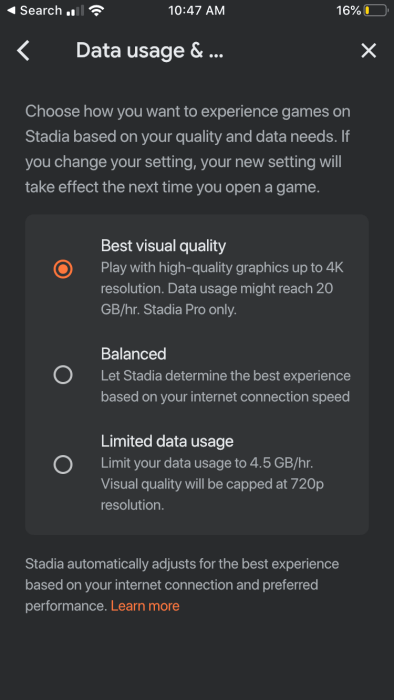
Em jogos normais, diminuir a qualidade do vídeo significa que o jogo ficará ruim por causa de texturas ruins, falta de sombras e iluminação ruim. No entanto, no Google Stadia, isso significa simplesmente que a qualidade do streaming é reduzida.
Assim, em vez de fazer streaming de jogos em 4K ao custo de cerca de 20 GB / h, você só fará streaming a 720p por apenas 4,5 GB / h. Essa configuração também é extremamente útil se você tiver um plano de dados mensal limitado.
8 Ative o modo de jogo da sua Smart TV
Se você escolher o Chromecast para usar o Google Stadia por meio de uma Smart TV, tente ativar o modo de jogo do dispositivo. Isso reduzirá o aprimoramento da imagem para fornecer uma taxa de quadros melhor e mais suave.
Observação: nem todas as TVs têm essa opção, portanto, verifique as especificações do seu dispositivo para ver se é uma boa opção ou não.
Pensamentos finais
Seguindo essas etapas, você conseguirá obter uma conexão melhor com o console do Google Stadia. Embora algumas dessas soluções envolvam um pouco de investimento, definitivamente vale a pena se você realmente valorizar uma experiência de jogo de alta qualidade.
Como você melhora sua conectividade com o Google Stadia? Deixe-nos saber deixando uma mensagem na seção de comentários abaixo.
ARTIGOS RELACIONADOS QUE VOCÊ DEVE VERIFICAR:
- Como usar o Google Stadia no Windows 10
- O Google Stadia pode competir com o Project xCloud da Microsoft?
- Melhores monitores de largura de banda para Windows 10


